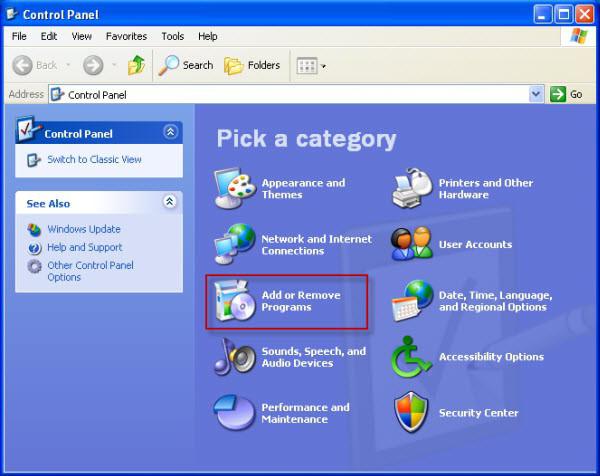Не секрет, что в последнее время значительно suaktyvintos įvairios virusų grėsmės, susijusios su naršyklės pagrobėjais. Vienas iš labiausiai erzinančių gali būti vadinamas interneto paieška. Kaip pašalinti šią klaidingą paieškos programą iš „Firefox“ ar bet kurios kitos naršyklės, skaitykite toliau. Iš esmės nėra nieko ypatingo sudėtingumo ar paprasto. Tiesiog atlikite toliau pateiktas instrukcijas. Nedelsiant verta pažymėti, kad situacija, nors ir nemaloni, apskritai nėra katastrofiška.
Kas yra interneto paieška?
Kaip jau aišku, šis programėlė yra tariamai apgalvotas ir patogus paieškos variklis, kuris pakeičia įrankius, įdiegtus numatytose žiniatinklio naršyklėse.

Вот только ищет она совсем не то, что нужно vartotojui. Paprastai net ir tiksliausiai nurodytą paieškos užklausą jis nukreipia į abejotinos reklamos turinio svetaines su pasiūlymu pirkti nereikalingas prekes arba įdiegti tam tikrą programinę įrangą. Žinoma, šis paieškos variklis pakeičia pradinį puslapį, kuris teoriškai turėtų būti atidarytas, kai pradedama naršyklė, sukuria savo aplankus ir failus sistemoje, o giliai įsiskverbiant ji sutrikdo naršykles ir padidina kompiuterio sistemos išteklių naštą. Apie šnipinėjimą, sprendžiant pagal oficialius aprašymus, dar nėra, bet kas žino ...
Labai tikėtina, kad tam tikru etapuviruso įsiskverbimas į pačią sistemą, jis nevykdys šnipinėjimo, bet vykdomi „ActiveX“ elementai ir visi scenarijai, kai lankotės abejotinais ištekliais, gali tai padaryti lengvai (iki banko kortelių kodų vagystės). Kaip pašalinti internetinę paiešką iš „Mozilla“ ar kitos naršyklės?
Veiksmai pirmame etape
Dabar eikime tiesiai prie rezoliucijos.infekcijos problema. Kaip pašalinti „Internet Search“ iš „Firefox“ ar bet kurios kitos naršyklės? Sprendimas panaikinti grėsmę pirmajame etape apima virusų įdiegtų priedų ir plokščių išjungimą.

„Mozilla“ arba bet kurioje kitoje naršyklėjeNaudojamas išplėtimo skyrius, esantis pagrindiniame nustatymų meniu, kur jums reikia arba išjungti arba pašalinti priedą, privalomai paleisdami sistemą ir naršyklę.
Patikrinkite pagrindinio puslapio nustatymus
Antrasis žingsnis sprendžiant problemą, susijusią su interneto paieškos pašalinimu iš kompiuterio, bus patikrinti pradinį puslapį. Kaip jau minėta, ši paieškos sistema ją pakeičia.

Paprasčiausia atveju galite tiesiog pakeistipradinis adresas arba dar geriau yra nustatyti tuščią puslapį (apie: tuščias) arba nustatyti pradinio žymių skydelio rodymą, kai naršyklė pradeda veikti, kaip tai daroma, pavyzdžiui, „Opera“.
Patikrinti visą naršyklės vykdomojo failo kelią
Be to, kalbant apie tai, kaip pašalinti interneto paiešką iš bet kurio kūrėjo naršyklės, turite patikrinti, ar kelias į vykdomąjį failą nekeičiamas dėl to, kad po to, kai buvo nustatytas plėtinys, yra postscript.
Tokią informaciją galite peržiūrėti skyriujeypatybes, kurias RMB vadina naršyklės nuorodomis, pavyzdžiui, jei ji yra „užduočių juostoje“ arba „darbalaukyje“. Daugeliui naršyklių kelias turėtų baigtis plėtiniu .exe po to paties pavadinimo naršyklės pavadinimu („Chrome.exe“), tačiau „Opera“ atveju galutinis failas yra „Launcher.exe“.
Rankinis katalogų ir failų ištrynimas
Be to, kalbant apie tai, kaip pašalinti internetinę paiešką, turėsite naudoti rankinį programos ir visų jos sukurtų komponentų pašalinimą.

Jei programa yra „Windows“ programų ir komponentų sąraše, neturėtų būti jokių problemų (veiktų sistemos paties pašalinimo programa).

Если же программа показана не будет, можно самому ištrinkite „DefaultTab“ katalogą, esantį vartotojo kataloge (daugeliu atvejų taip išsprendžiamas klausimas, kaip pašalinti internetinę paiešką). Bet tai būtina įvesti per sistemos aplanko šaknį sistemos skaidinio šaknyje. Tada jums reikės išvalyti registrą, nurodydami programoje esantį programėlę pagal nuotolinio aplanko pavadinimą.
Kaip pašalinti interneto paiešką iš kompiuterio naudojant pašalintuvus?
Pagaliau galite naudotišalinimo įrankiai, tokie kaip „iObit Uninstaller“, kurie padeda šimtu procentų išspręsti problemą. Faktas yra tas, kad net jei programos nėra standartiniame sąraše, ją galima rasti „Windows“ komponentuose arba įdiegtų naršyklės skydelių skyriuje.
Тут вопрос, как удалить Internet Search, сводится norėdami pažymėti norimą komponentą ir spustelėkite mygtuką pašalinti. Tuomet reikia suaktyvinti nuodugnią likusių elementų paiešką arba vykdyti galingą nuskaitymą (skirtingose programose toks įrankis gali turėti skirtingus pavadinimus, tačiau jo naudojimo esmė yra ta pati), paryškinti visus rastus komponentus, pažymėti elementą failams ištrinti ir išvalyti failų, aplankų ir įrašų sistemą. sistemos registras turi būti rastas. Žinoma, atlikus tokius veiksmus, sistema turi būti paleista iš naujo be trikčių.
Jei įprastu „Windows“ režimu komponentas nėrarodomas arba negali būti pašalintas, ieškant interneto paieškos problemą galima visiškai išspręsti įkeliant į saugųjį režimą. Sistemose, esančiose žemiau „Windows 10“, paleisties metu tam naudojamas F8 klavišas. Dešimtojoje versijoje galite naudoti specialių įkrovos parinkčių arba komandų, pagrįstų įrankiu bcedit.exe, parinktį su operacinei sistemai nustatytu senu paleisties režimu. Tai grąžina galimybę naudoti klavišą F8, kuris neveikia su standartine „Windows 10“ įkrova.
Paskutinis patarimas
Jei siūlomi vartotojo metodai kaipriežastys nėra patenkintos, galite naudoti specializuotas komunalines paslaugas, tokias kaip „AdwCleaner“, arba paleisti iš disko su įrašyta „Kaspersky Secure Disk“ programa arba naudodamiesi panašia programine įranga iš Dr. Žiniatinklis Tai, beje, atrodo daug efektyvesnis būdas pašalinti bet kurią šiuo metu žinomą viruso grėsmę. Tik tam reikia naudoti naujausias antivirusinių paketų versijas (ta pati dešimtoji „Kaspersky“ versija jau beviltiškai pasenusi).